Wie lösche ich doppelte Fotos in Google Fotos? Überprüfen Sie nützliche Möglichkeiten!
Veröffentlicht: 2020-12-04Das Erkennen doppelter Fotos in Google Fotos ist einer der häufigsten Umstände, unter denen Benutzer landen können. Während Google Fotos Benutzer über doppelte Fotos benachrichtigt, indem es um Bestätigung bittet, können doppelte Fotos immer noch mit unterschiedlichen Metadaten wie Datum, Größe usw. in den Speicher springen, wenn sie bearbeitet werden, und verschiedene Ordner oder Pfade können Duplikate fördern. In diesem Abschnitt wird erläutert, wie Sie doppelte Fotos in Google Fotos löschen .
Wie kommt es zu doppelten Fotos in Google Fotos?
Hier sind einige Gründe, warum die doppelten Fotos bei Google Fotos auftreten:
- Wenn Sie Fotos bearbeitet haben, werden sicherlich doppelte Fotos Platz auf Ihren Google Fotos einnehmen. Wenn Sie ein Foto bearbeiten, wird die bearbeitete Kopie mit Ihren Google Fotos synchronisiert und da sie nicht mehr identisch ist (auch in Bezug auf Details wie Name, Datum, Dateigröße usw.), kann sie von der integrierten Funktion von Google Fotos abgestoßen werden Duplikate verhindern.
- Die Erstellung doppelter Fotos in Google Fotos erfolgt häufig durch das Hochladen von Fotos von mehreren Geräten. Das können mehrere Smartphones oder Computer sein.
- Wie viele Benutzer erfahren haben, können Smartphones oder die Verwendung eines neuen Computers auch zu doppelten Fotos führen.
- Die Backup & Sync-Funktion in Google Fotos führt auch zu Stapeln doppelter Fotos.
Nützliche Möglichkeiten zum Löschen von Fotos aus Google Fotos
Das Scrollen nach oben und unten in mehreren Kopien desselben Fotos kann den Zugriff auf Fotos in Google Fotos ziemlich mühsam machen. Da es in Google Fotos keine integrierte Funktion zum Entfernen doppelter Fotos gibt, haben wir die besten Methoden entwickelt, mit denen Sie verhindern können, dass doppelte Fotos auftreten, und den Speicher blockieren. Sie können diese Methoden ausprobieren und sehen, welche für Sie am besten funktioniert.
Methode 1: Deaktivieren Sie die Google Fotos-Synchronisierung
Ihr Telefon synchronisiert alle Ihre Dateien mit Google Fotos, wenn Ihr Telefon mit einer Wi-Fi-Verbindung verbunden ist, und diese Einstellung führt zur Erstellung doppelter Fotos. Außerdem können doppelte Fotos entstehen, weil dieselben Fotos mehrmals hochgeladen werden. Da Ihr Telefon so eingestellt ist, dass es durch die Synchronisierung von Fotos mit Google Fotos zu Repliken führt, kann dieses Problem der Duplizierung gestoppt werden, wenn Sie die Synchronisierung Ihrer Inhalte mit Google Fotos deaktivieren.
Gehen Sie folgendermaßen vor, um die Synchronisierung von Fotos mit Google Fotos zu deaktivieren:
- Das Wichtigste zuerst: Melden Sie sich bei Ihrem Konto an und checken Sie bei Google Fotos ein. Sie können auf Ihrem iPhone oder Android-Gerät ganz einfach zu Google Fotos navigieren, indem Sie auf das Symbol von Google Fotos klicken.
- Im nächsten Schritt müssen Sie auf das Menü (drei horizontale Linien) klicken, um die Optionen in der oberen linken Ecke des Bildschirms anzuzeigen.
- Sie sollten die Einstellungsoption im Menü sehen können. Das musst du anklicken.
- Klicken Sie dann auf die Option Backup & Sync. Schalten Sie den Schalter nach dem Öffnen aus, um die Synchronisierung zu deaktivieren.
Lesen Sie auch: So löschen Sie doppelte Fotos unter Windows 10
Methode 2: Fotos manuell aus Google Fotos löschen
Wenn Sie nicht viele Fotos haben, kann dies die nächste effektive Methode sein, um doppelte Fotos aus Google Fotos zu entfernen. Sie können die Fotos manuell von dort entfernen, indem Sie diesen Schritten folgen:
- Gehen Sie auf Ihrem System zu Google Fotos und melden Sie sich dann bei Ihrem Konto an, um loszulegen.
- Jetzt müssen Sie dort auf die Option Fotos klicken, die Sie auf der linken Seite des Bildschirms finden.
- Wählen Sie dann die Fotos aus, die Sie entfernen möchten. Markieren Sie einfach die Bilder in der oberen linken Ecke Ihres Bildschirms.
- Nachdem Sie nun die Fotos ausgewählt haben, die Sie löschen möchten, klicken Sie im nächsten Schritt auf das Papierkorb-Symbol, das Sie oben links auf Ihrem Bildschirm finden.
- Sobald Sie auf das Papierkorb-Symbol klicken, werden Sie aufgefordert, das Löschen von Fotos zu bestätigen. Klicken Sie zur Bestätigung auf die Schaltfläche In den Papierkorb verschieben.
So können Sie die Duplikate Ihrer Bilder aus Google Fotos entfernen , die den wertvollen Speicherplatz nicht blockieren sollen. Wenn Sie möchten, können Sie die gelöschten Fotos innerhalb von zwei Monaten aus dem Papierkorb wiederherstellen.

Lesen Sie mehr: So sichern Sie iPhone-Fotos in Google Fotos
Methode 3: Löschen Sie doppelte Fotos auf dem iPhone oder Android-Smartphone
Wenn Sie die doppelten Fotos von Google Fotos auf Ihrem Smartphone entfernen möchten, können Sie Google Fotos direkt von Ihrem Telefon aus öffnen, um sie schnell zu entfernen. Hier sind die Schritte, die Sie befolgen müssen, um Fotos aus Google Fotos auf dem iPhone oder Android-Smartphone zu entfernen:
- Navigieren Sie auf Ihrem Smartphone zu Google Fotos.
- Klicken Sie nun unten links auf dem Bildschirm auf Fotos.
- Im nächsten Schritt müssen Sie auf das Menüsymbol klicken, das Sie in der oberen Ecke des Bildschirms finden.
- Klicken Sie auf die Option Fotos auswählen
- Dann können Sie alle Fotos auswählen, die Sie von dort löschen möchten, eines nach dem anderen, indem Sie auf jedes von ihnen tippen, um den Kreis zu treffen.
- Im letzten Schritt müssen Sie den Papierkorb auswählen und auf die Option Löschen klicken, um das Löschen von Fotos zu bestätigen.
Beachten Sie, dass Sie die Fotos, die Sie aus dem Papierkorbordner gelöscht haben, innerhalb von 60 Tagen wiederherstellen können. Sie können auch alle doppelten Fotos auswählen und sie in einen Ordner ziehen, um sie zu entfernen.
Lesen Sie mehr: Bester kostenloser Duplicate File Finder & Remover für Windows 10, 8, 7
Methode 4: Fotos mit Quick Photo Finder löschen
Wenn Sie Tonnen von Duplikaten in Ihren Google Fotos-Alben haben, kann es sehr ermüdend sein, die manuellen Methoden zu verwenden, um sie zu entfernen. Wenn Sie nicht so viel Geduld haben, um genauer hinzuschauen, wählen Sie nacheinander doppelte Fotos aus und löschen Sie sie dann. Dann können Sie Software von Drittanbietern verwenden, um das Problem zu lösen. Die Verwendung eines Drittanbieter-Tools zum Entfernen doppelter Fotos kann überraschenderweise sehr hilfreich sein.
Ein guter Duplikat-Entferner wird sicherstellen, dass Ihre Dateien gescannt werden, um die Dateien zu erkennen, die lediglich Kopien der Originaldateien sind. Einmal erkannt, können Sie ihm befehlen, die doppelten Dateien ein für alle Mal zu löschen. Es gibt jedoch zahlreiche Suchwerkzeuge für doppelte Fotos auf dem Markt. Doch nur wenige von ihnen halten an ihren Forderungen fest.
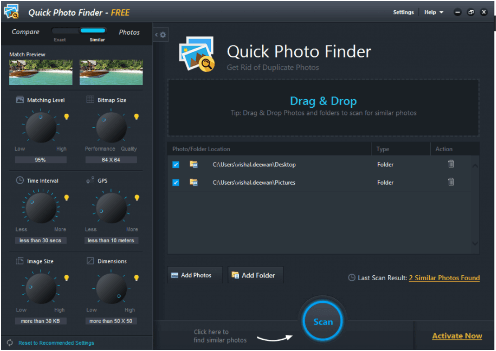
Es gibt jedoch zahlreiche Suchwerkzeuge für doppelte Fotos auf dem Markt. Doch nur wenige von ihnen halten an ihren Forderungen fest. Einer davon ist Quick Photo Finder. Es ist ein fantastisches Tool, das automatisch nach Dupe-Aufnahmen sucht und sie mit nur einem Klick schnell löscht. Darüber hinaus verfügt es über einen integrierten Optimierer, der die Gesamtleistung Ihres Systems steigert. Quick Photo Finder ist ein großer Leckerbissen für Windows- und Mac-Benutzer . Dies ist der beste Weg, um unerwünschte Kopien der Bilder sofort zu entfernen. Darüber hinaus verfügt der Quick Photo Finder über einige außergewöhnliche Funktionen, und diese sind:
- Schneller Zugang.
- Korrekte Scanergebnisse.
- Einfach zu bedienende Oberfläche.
- Damit können Sie Duplikate mit nur einem Klick entfernen.
- Bietet viele Filter zum Anpassen Ihrer Scanergebnisse.
Quick Photo Finder verfügt über intelligente Tools zum Entfernen doppelter Bilder . Klicken Sie daher ohne weitere Umschweife auf den Download-Tab unten, um Quick Photo Finder zu installieren und Ihr System frei von unerwünschten Bildkopien zu halten!
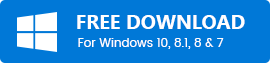
So vermeiden Sie doppelte Fotos in Google Fotos
Hier sind einige Tipps, wie Sie verhindern können, dass doppelte Fotos in Google Fotos erscheinen:
- Um Duplikate zu vermeiden, versuchen Sie, keine Fotos auf Ihrem Google Drive zu sichern . Sie können Fotos nur auf Google Fotos sichern, um Duplikate zu vermeiden.
- Überprüfen Sie die Zeiten, zu denen Sie Fotos sichern. Duplikate finden auf Google Fotos statt, wenn Sie Fotos mehrmals sichern.
- Eine der besten Möglichkeiten, um Duplikate in Ihren Google Fotos zu vermeiden, besteht darin, Google Drive zu deaktivieren, da dann keine Fotos angezeigt werden, die in Drive vorhanden sind.
Zusammenfassung
Hier sind die besten Möglichkeiten, um mit doppelten Fotos umzugehen, die immer wieder auf Ihren Google Fotos erscheinen. Während der einfachste Ausweg darin besteht, sie von vornherein zu verhindern, kann es je nach Anzahl der Fotos auch nützlich sein, sie manuell oder mit einer Software zu löschen. Fanden Sie diesen Artikel hilfreich? Teilen Sie Ihre Ansichten im Kommentarbereich mit.
